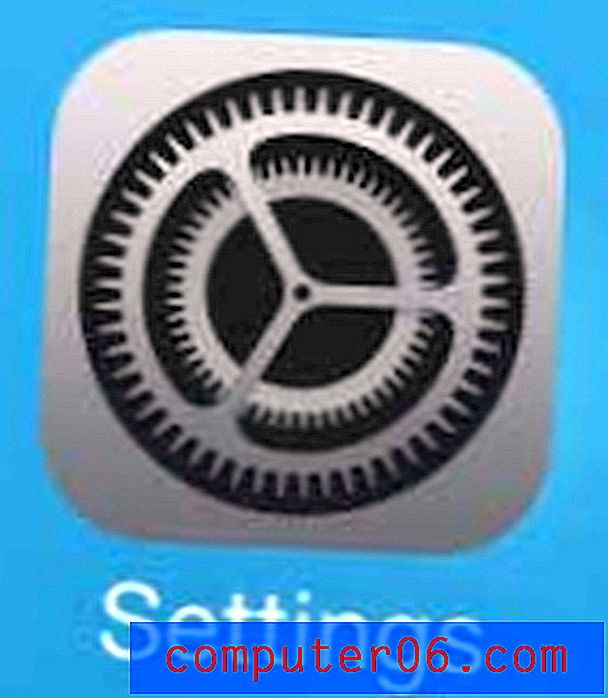So zeigen Sie Textgrenzen in Word 2010 an
Wenn Sie ein Dokument in Microsoft Word 2010 bearbeiten, können Sie sehen, wie dieses Dokument beim Drucken aussieht. Ein Teil des Dokuments besteht aus Rändern. Dies ist ein leerer Bereich, der sich vom Umfang Ihres Dokumentinhalts bis zum Rand der Seite erstreckt. Der Umfang um Ihren Inhalt wird als Textgrenze bezeichnet und ist standardmäßig unsichtbar.
Wenn Sie jedoch die Textgrenze anzeigen möchten, damit Sie eine bessere Vorstellung von dem Platz haben, den Sie in Ihrem Dokument verwenden können, können Sie eine Option in Microsoft Word 2010 so ändern, dass die Grenze sichtbar ist. Unser kurzes Tutorial unten hilft Ihnen dabei, diese Option zu finden und zu aktivieren.
Anzeigen von Textgrenzen in Word 2010
Mit den Schritten in diesem Artikel wird die Option zum Anzeigen von Textgrenzen aktiviert. Sobald Sie diese Schritte ausgeführt haben, sehen Sie eine gepunktete Linie um den Abschnitt Ihres Dokuments, in den Sie Text hinzufügen können. Beachten Sie, dass dies nur sichtbar ist, wenn Sie sich in der Ansicht Drucklayout befinden . Sie können die Drucklayoutansicht aufrufen, indem Sie oben im Fenster auf die Registerkarte Ansicht und dann im Abschnitt Dokumentansichten der Office- Multifunktionsleiste auf die Option Drucklayout klicken.

Schritt 1: Öffnen Sie Ihr Dokument in Word 2010.
Schritt 2: Klicken Sie auf die Registerkarte Datei in der oberen linken Ecke des Fensters.
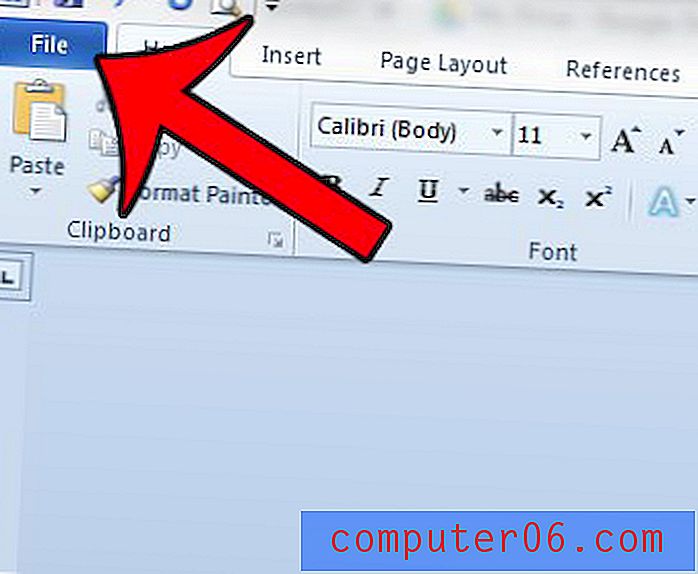
Schritt 3: Klicken Sie in der Spalte links im Fenster auf Word-Optionen . Dadurch wird ein neues Fenster mit dem Namen Word-Optionen geöffnet.
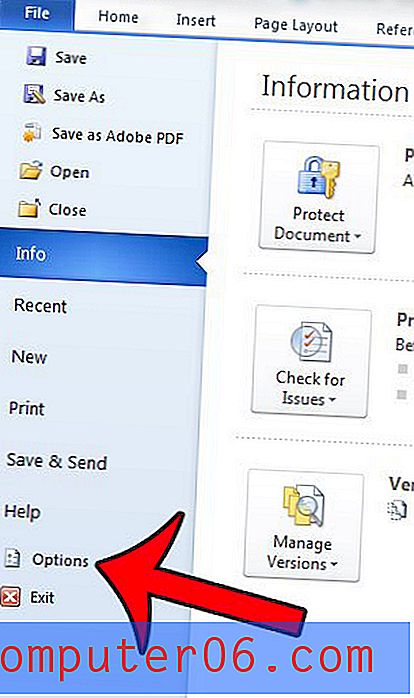
Schritt 4: Klicken Sie auf die Option Erweitert in der linken Spalte des Fensters Word-Optionen .
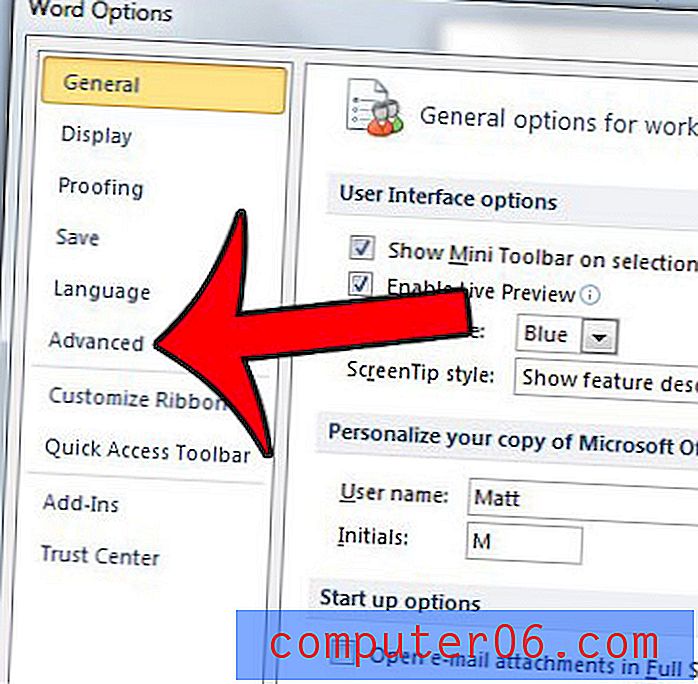
Schritt 5: Scrollen Sie nach unten zum Abschnitt Dokumentinhalt anzeigen und aktivieren Sie das Kontrollkästchen links neben Textgrenzen anzeigen .
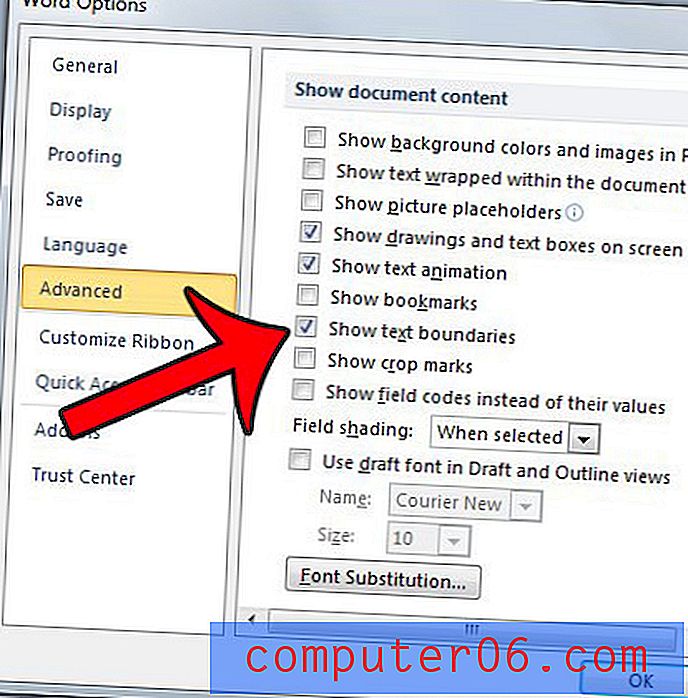
Schritt 6: Klicken Sie unten im Fenster auf die Schaltfläche OK, um Ihre Änderungen zu speichern.
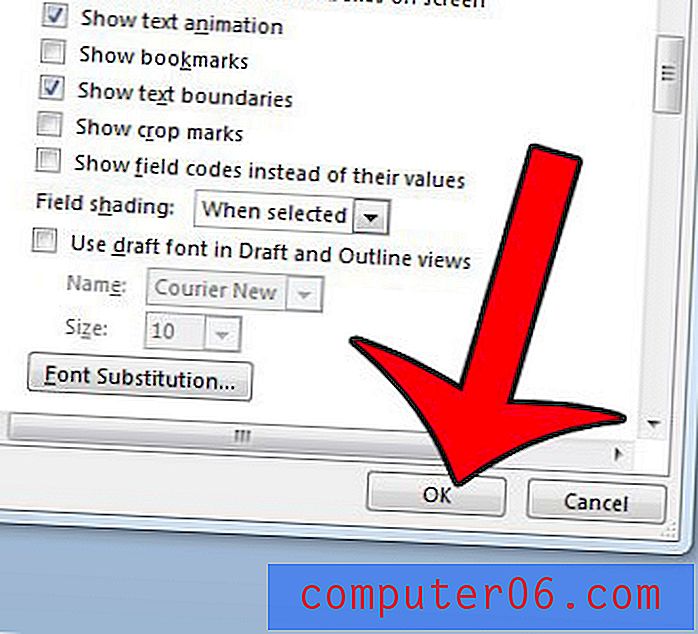
Wie oben erwähnt, sind die Textgrenzen nur sichtbar, wenn Sie sich in der Drucklayoutansicht befinden .
Beachten Sie, dass diese Einstellung für das Word 2010-Programm selbst gilt. Dies bedeutet, dass Sie die Textgrenzen in jedem Dokument sehen, das Sie in Word 2010 öffnen. Wenn Sie die Anzeige beenden möchten, müssen Sie diese Schritte erneut ausführen, um das Programm zu aktivieren Option zurück.
Müssen Sie die Formatierungsmarkierungen in Ihrem Dokument sehen? Diese Anleitung zeigt Ihnen, wie Sie sie anzeigen.